JupyterLab 이용
Jupyter란 라이브 코드, 등식, 시각화와 설명을 위한 텍스트 등을 포함한 문서(.ipynb 파일)를 만들고 공유가 가능하도록 한 오픈소스 웹 애플리케이션입니다.
주로 데이터 클리닝과 변형, 수치 시뮬레이션, 통계 모델링, 머신 러닝 등에 사용하며, 대략적으로 설명하면 Interactive한 웹 기반의 IDE 환경입니다.
문서에 Python 코드를 넣으면 Python 인터프리터 커널로 서버에서 명령이 실행되어 결과가 보이기 때문에 원격으로 특정 서버에서 Python 코드를 빌드하고 실행할 수 있습니다.
Python뿐만 아니라, R, Julia, Scala 등의 데이터 과학 분야에서 인기 있는 40종의 다양한 프로그래밍 언어를 지원합니다.
또한 이메일, 드롭박스, 깃허브 등으로 공유할 수 있는 기능도 있습니다.
Jupyter는 본래 iPython이었지만 하나의 서버에서 다수의 커널을 지원하게 되면서 이름이 변경되었습니다.
기존의 iPython은 설치된 Python 버전에 따라 인터프리터 커널의 버전이 결정되었기 때문에, 여러 버전의 변경이 필요할 때마다 서버를 다시 시작해야 했었습니다.
ZeroMQ라는 인터프리터 사이의 플랫폼 중개 소프트웨어를 도입하면서 서버 재기동 없이도 다양한 커널을 사용할 수 있습니다.
Jupyter는 셀 단위로 명령어들을 실행하여 즉각적으로 데이터를 확인할 수 있으며, 추가적으로 데이터를 시각화할 수 있고, 셀 별로 Markdown 문서를 삽입하여 부연적으로 설명을 추가할 수 있습니다.
JupyterLab은 Jupyter notebook을 기반으로 만들어진 개선 버전으로, 프로젝트를 수행하는 데 적합한 개발 환경입니다.
기존의 Jupyter notebook이 하나의 ipynb 파일만 열 수 있었는데, JupyterLab은 다중 창 지원, 다중 창에서 이미지와 CSV, PDF 파일까지 열 수 있습니다.
로그인
홈페이지 화면 상단 분석 메뉴의 "①JupyterLab 이용"를 클릭하면 JupyterLab 로그인 화면으로 연결됩니다.

①Server Options 목록 출력 : 분석환경 자원 선택
②Docker Image Options 목록 출력 : 분석환경에 따라 기본 이미지/사용자가 생성한 이미지 선
③Docker image 상세 정보 출력 : Docker Image 선택시 상세 정보 출력
④Start 버튼 : 선택된 Server Options와 Docker Image Options 정보를 바탕으로 JupyterLab 실행.
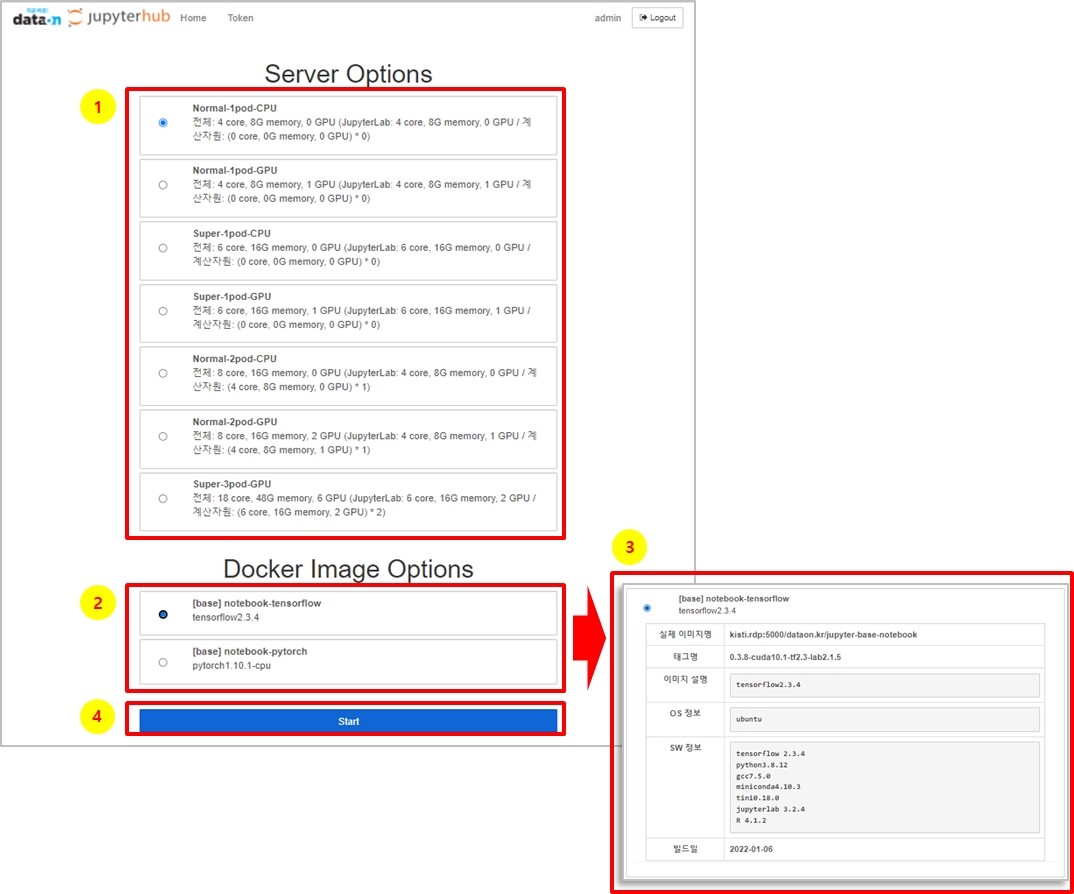
JupyterLab 메인화면
① Menu Bar: 상단 메뉴 모음에는 JupyterLab에서 사용할 수 있는 작업 제공됩니다.
② Left Sidebar: 자주 사용하는 기능이 탭으로 구성되어 있습니다.
'① Menu Bar'의 'View' -> 'Show Left Sidebar'로 보이거나 감출 수 있습니다. 'Ctrl+b' 또는 열려있는 Left Sidebar를 한 번 더 클릭하는 액션으로도 동일한 기능을 할 수 있습니다.
③ '② Left Sidebar'에서 선택된 내용이 표시되는 화면입니다.
④ 현재 구동 중인 Action을 탭으로 표시합니다. 해당 영역을 이용하여 화면을 전환할 수도 있고, 해당 탭을 드래그하여 한 화면에 여러 개의 Work Area를 생성할 수도 있습니다.
⑤ Main Work Area: 일이 수행되는 메인 화면입니다.
⑥ 상태를 나타내며, 현재 열려있는 Terminal, Kernel 수 및 현재 Main Work Area에 선택되어 있는 화면이 어느 것인지 등을 표시합니다.

Menubar
File: 파일 및 디렉토리와 관련한 작업을 합니다.
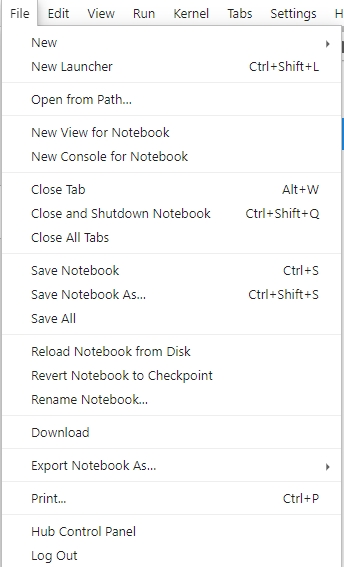
Edit: 문서 편집 및 기타 활동과 관련한 작업을 합니다.
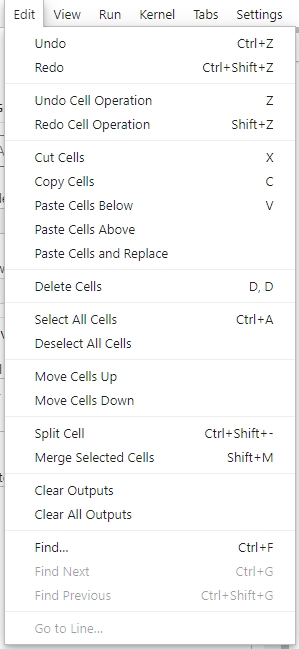
View: JupyterLab의 모양을 편집하는 작업을 합니다.
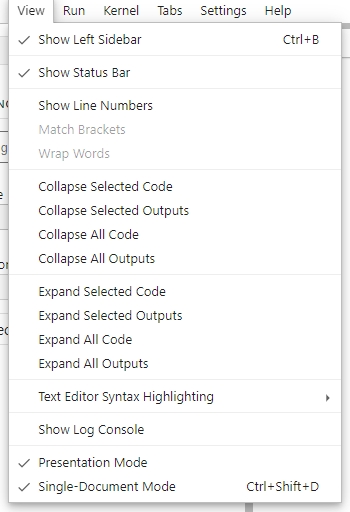
Run: ipynb와 같은 소스파일을 열어, 코드를 실행하기 위한 작업을 합니다.
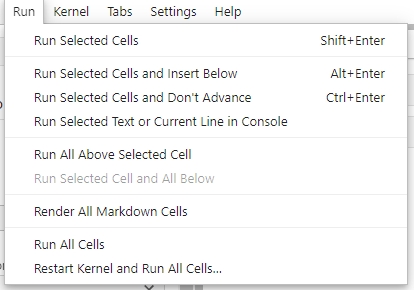
Kernel: 커널 관리를 위한 작업을 합니다.
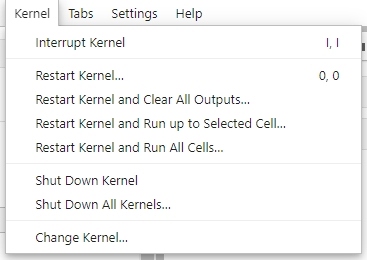
Tabs: 열린 탭에 대한 Action 및 현재 열려있는 탭을 표시합니다.
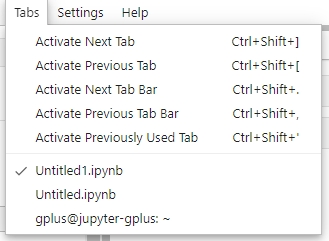
Settings: 공통 설정 및 고급 설정 편집합니다.
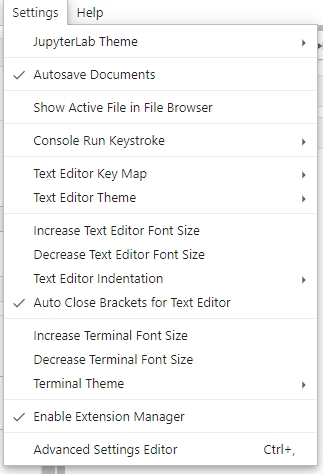
Help: JupyterLab 및 커널 도움말 링크를 합니다.

Left Sidebar
File Browser: 파일 탐색기로, DataON, CANVAS와 동일하게 사용자의 MyDrive와 동일한 화면이 제공됩니다.
새로운 파일을 업로드, 다운로드할 수도 있으며, 탐색기에서 파일을 더블 클릭할 경우 '⑤ Main Work Area'에서 편집할 수도 있습니다..
PDF나 이미지 파일을 뷰어로 열립니다.
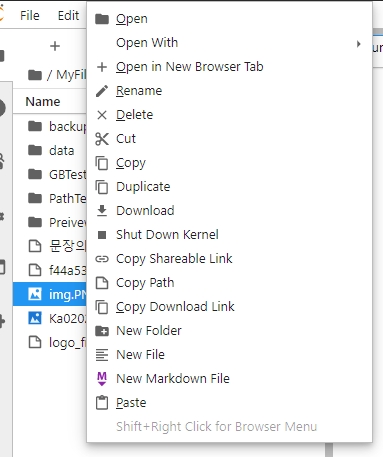
Running Terminals and Kernels: 현재 JupyterLab에서 구동 중인 Terminal 또는 Kernel를 표시하며, 해당 화면에서 바로 shut down 이 가능합니다.

Commands: 자주 사용되는 Action이 표시됩니다.

Property Inspector: 프레젠테이션 목적으로 설정하는 도구 및 메타데이터 편집을 제공됩니다.
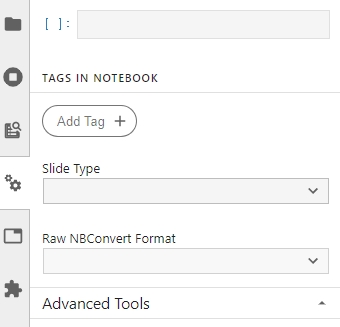
Open Tabs: 열려있는 탭 목록이 표시되며, 해당 패널에서 바로 탭을 중지 시킬 수도 있습니다.

Extension Manager: 확장 프로그램 목록을 표시합니다.
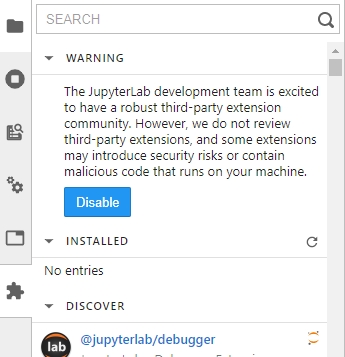
Last updated